[本文是轉貼,自己留個筆記,若操作有問題,我也不知道排除方式囉~Sorry~]
本文已有一段時日 未必符合現況,建議安裝舊版,例如5版或6版,當時沒有商業用途的判斷。
TeamViewer若連線太頻繁,會被判斷為商業使用者,會導致連線後立即斷線,且要等待10幾分鐘才能再連....
TeamViewer 的認定,是由Teamviewer 伺服器紀錄電腦上的網路卡卡號
所以不管你裝新版的 Teamviewer 或者 舊版的 Teamviewer 都是會顯示到期無法連線
此時可以修改 MAC Address
直接在裝置管理員 > 網路介面卡 > 進階 > 本地管理位址(Network Address) > 數值 > 輸入 新的MAC Address,確定後即可重新連線了。
可參考:http://www.kuopin168.idv.tw/?p=1380
若要用上述網頁的軟體修改,載點:http://ilms.ches.cy.edu.tw/board.php?courseID=85&f=doc&cid=4216
TeamViewer針對個人用戶的使用是完全免費的,功能可說是沒有任何的限制。 會出現5分鐘的連線時間限制,通常是違反了免費使用的許可協議,情況大致上分為2種,原因如下:
其一,是你可能在安裝TeamViewer英文原版的時候選錯了授權方式,一定要選擇personal才能使用免費授權。
其二,就是你的使用方式被TeamViewer伺服器判定為疑似商用。 出現上面兩種情況,TeamViewer才會出現針對商業授權試用的5分鐘連接限制。 那麼出現了5分鐘連接限制又該怎麼辦呢?
第一種情況,你只需要將現有的TeamViewer卸載(可能需要連同設置一起卸載),然後重新使用英文原版安裝程式安裝一便,並注意安裝的時候選對授權就行了。安裝之後啟動TeamViewer,確定授權沒錯後,就可以卸載掉原版了,卸載後再使用綠色版也不會出現授權不對的問題。
第二種情況,TeamViewer伺服器如果已經記錄了你的ID使用狀況,並且一直都無法使用超過5分鐘的連接,那麼就有可能需要更換ID了。
更換ID一般可以通過修改網卡的MAC或者重裝作業系統(非Ghost)來達到。 最後來說說TeamViewer的破解。 很多人因為遇到了時間限制,尤其是上面提到的第二種情況,就想要尋找一個破解了5分鐘連接限制的版本來使用。 方法如下:
Windows 7
一、先執行Regedit(登錄檔編輯程式),接著刪除以下登錄檔的值
HKEY_LOCAL_MACHINE\SOFTWARE\Wow6432Node\Microsoft\Tracing\TeamViewer_RASAPI32 HKEY_LOCAL_MACHINE\SOFTWARE\Wow6432Node\Microsoft\Tracing\TeamViewer_RASMANCS
二、修改網路位址 方法如下: 先進入控制台 \ 網路和共用中心 \ 變更介面卡設定 \ 於「區域連線」上按右鍵再按內容\然後於網路功能頁面中的「設定」, 接著切換到進階頁面

並修改網路位址(Network Address)中的數值,只需更改其後 六碼 其中 一碼 即可(其值為十六進位),接著停用區域連線再啟用區域連線即可完成更新TeamViewer ID。 PS.如果沒有數值請自己填上如:001921AAAAAA

WINDOWS XP
一、先執行Regedit(登錄檔編輯程式),接著刪除以下登錄檔的值 HKEY_LOCAL_MACHINE\SOFTWARE\TeamViewer
二、修改網路位置 方法如下: 先進入控制台,再進入「網路連線」接著會看到「區域連線」,接著於區域連線的圖示上右鍵再點內容然後於「一般」頁面中的「設定」 , 接著再切換到進階頁面,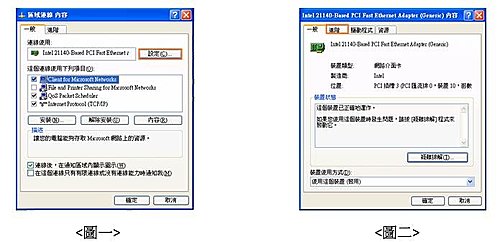
並修改網路位址(Network Address)中的數值,只需更改其後 六碼 其中 一碼 即可(其值為十六進位) ,接著停用「區域連線」之後再啟用區域連線即可完成更新TeamView ID。 PS.如果沒有數值請自己填上,例如:001921AAAAAA

原文出處:http://tw.myblog.yahoo.com/accounting-tk/article?mid=43



 留言列表
留言列表
